Windows 10, çalışmak için bir işletim sisteminden çok daha fazlasıdır. Microsoft işletim sistemini bulabileceğimiz en iyi oyun platformlarından biri haline getirmeye büyük ilgi gösterdi. Oyun çubuğu veya Oyun Çubuğu bulabildiğimiz en ilginç aksesuarlardan biridir. Burada bizi masaüstüne sabitleyebileceğimiz veya oyunların üzerine yerleştirebileceğimiz ve oyun oynarken sosyal işlevlerimizi elimizin altında bulundurmamıza veya PC donanımını kontrol etmemize olanak tanıyan bir dizi "aygıt" bulacağız. Ve bu oyun çubuğunun içine yeni bir gadget geldi: oyuncular için bir görev yöneticisi.
Bu yeni görev yöneticisi ulaşmaya başladı Xbox Insider kullanıcıları Eylül sonunda "test modunda". Lansmanı için tüm kullanıcılara ulaşması beklenmesine rağmen Ekim 2020 Güncellemesi Görünüşe göre Microsoft planlarını geliştirdi ve bu hafta sonundan bu yana bu yeni gadget tüm kullanıcılara ulaşmaya başladı.
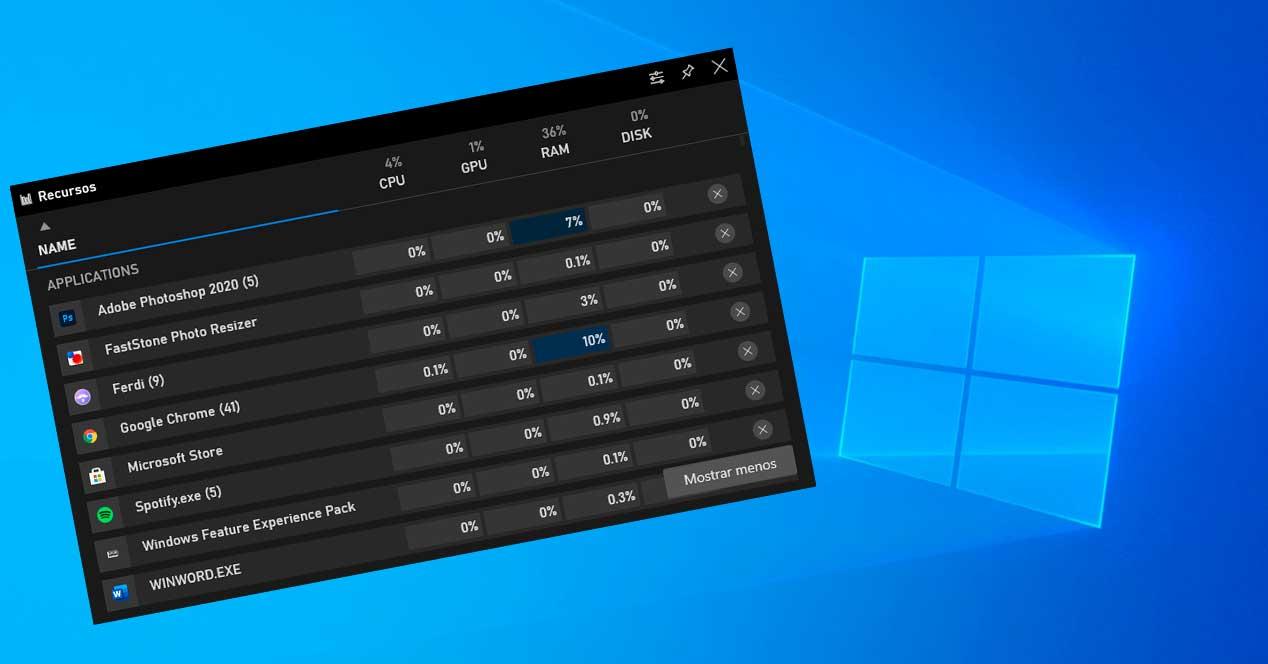
Yeni Kaynaklar pencere öğesi, şu tarihte kullanıcılar tarafından kullanılabilir: Game Bar sürüm 5.420.9252.0 . Tabii ki, aktivasyonu kademeli olarak gerçekleştiriliyor, bu nedenle bazı kullanıcıların aktif olduğunu görmesi hala zaman alabilir. Microsoft'un açıklamasında belirttiği gibi, bu yeni gadget, hangi uygulamaların bilgisayar kaynaklarını kullandığını belirlememize ve yönetmemize yardımcı olur. işlemci, GPU, RAM ve Disk. En çok neyin tükettiğini görmenin yanı sıra, buradan bir tıklama ile de bitirebiliriz.
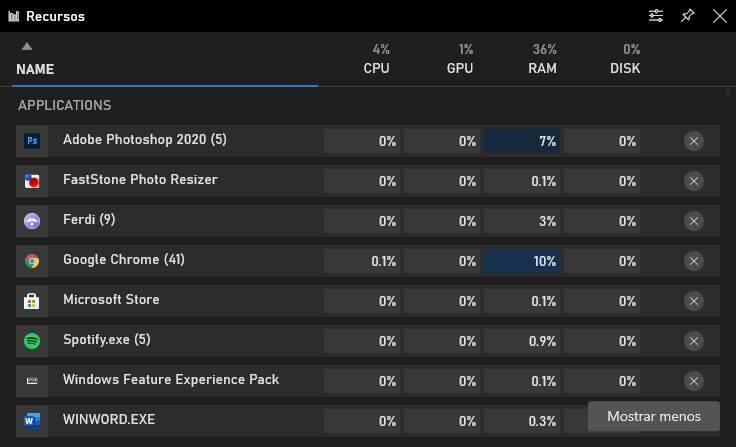
Kaynak izleyicinin hala görünmemesi durumunda, birkaç gün daha beklememiz gerekecek. Ayrıca, Windows ve Xbox GameBar'ın güncel olduğundan emin olmalıyız.
Yeni oyun kaynağı izleyicisi veya görev yöneticisi nasıl etkinleştirilir
Yapmanız gereken ilk şey, Windows 10'un üretim sürümünü kullandığınızdan emin olmaktır. Bu yeni görev yöneticisi, 1903, 1909 ve 2004 versiyonları . Elbette, 20H2 sistemine yükseltme yapan herkes için de geçerli olacak.
Yapacağımız ilk şey Windows 10 oyun çubuğunu açmak. Bunu yapmak için, Microsoft'un bize sunduğu tüm oyun seçeneklerine erişebileceğimiz kaplama ekranını açmak için Windows + G klavye kısayolunu kullanacağız.
Ardından, gadget'ların listesini açmak için soldaki düğmeye tıklayacağız ve "Kaynaklar" düğmesi. En üstte olmasını istiyorsak, görünen yıldız simgesine tıklayabiliriz,
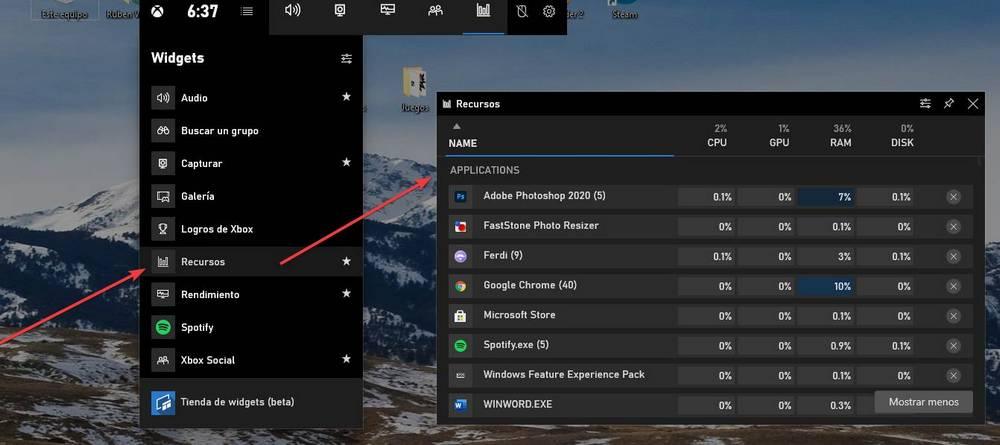
Şimdi yeni süreç panelini görebiliriz. Hepsini isme, kaynak kullanımına göre sıralayabilir ve hatta bu işlemlerin her birinin yanında görünen X işaretine tıklayarak kapatabiliriz. Böylelikle oyun oynarken Control + Shift + Esc panelini açmadan herhangi bir işlemi sonlandırabiliriz.
Bu monitörü bir masaüstü cihazına dönüştürün
Windows 10 oyun çubuğunun widget'ları, her şeyden önce, görünen üst üste bindirilmiş ekranda Windows + G'ye bastığımızda onları görmek için tasarlanmıştır. Ancak, eğer istersek, onları bir gadget'mış gibi masaüstüne sabitleyebiliriz.
Bunu yapmak için, onları istediğimiz noktaya yerleştirmemiz ve görünen bir iğne şeklinde simgeye tıklamamız yeterlidir. Görünüşünün ve şeffaflığının (seçeneklerimize göre) değiştiğini göreceğiz ve bundan sonra, gadget'lar her zaman görünebilecek şekilde masaüstüne sabitlenecek.
Böylelikle FPS sayacı ile birlikte bilgisayarımızın tüm donanımlarını kontrol ettirebiliriz.
